Verwenden von Git mit Local (By Flywheel): Best Practices und Workflows
Veröffentlicht: 2022-08-03Wenn Sie Plugins für WordPress erstellen möchten, kann die Verwendung von Git-Workflows äußerst vorteilhaft sein, insbesondere um die Zusammenarbeit zu fördern. Es ist jedoch eine Herausforderung, herauszufinden, wie man alles einrichtet, wenn Sie neu im Prozess sind. Vielleicht haben Sie Git noch nie zuvor gesehen und wissen nicht, wie es funktioniert? Oder sind Sie sich nicht sicher, wie Sie es mit Local verwenden?
Heute werden wir all das durchgehen. In diesem Beitrag wird erläutert, was Git ist und wie es funktioniert, und Ihnen dann gezeigt, wie Sie es in Local verwenden. Sie lernen, wie Sie Git installieren, ein Git-Repository erstellen sowie Best Practices und Workflows für die gemeinsame Verwendung von Local und Git.
Was ist Git (und wie funktioniert es)?
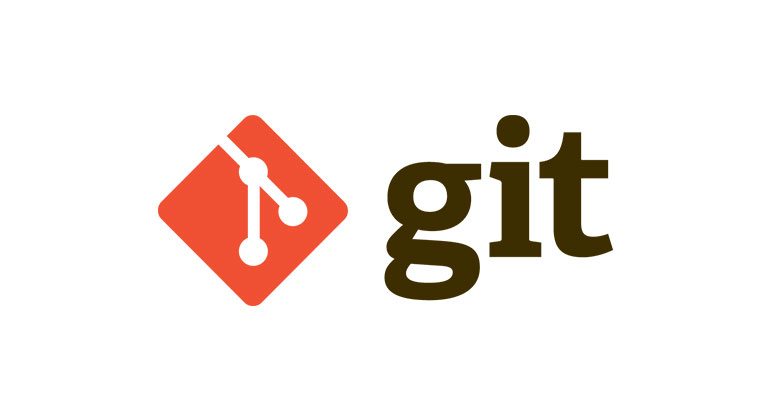
Definitionen sind oft der beste Ausgangspunkt beim Erlernen eines neuen Tools oder Workflows. Git ist ein verteiltes Versionskontrollsystem. Es ermöglicht Ihnen, Quellcodeänderungen beim Erstellen und Entwickeln von Softwareprojekten nachzuverfolgen. Die Absicht ist es, einen zusammenhängenden Raum für Entwickler und Programmierer bereitzustellen, um gemeinsam an Entwicklungsprojekten zu arbeiten. Und damit können Sie Ziele für Ihre Projekte wie Ladegeschwindigkeit, Datensicherheit und mehr festlegen.
Sie können Git auch verwenden, um Änderungen an Dateien während eines langwierigen Entwicklungsprozesses nachzuverfolgen.
Um es klar zu sagen, Git ist die Software zur Aufrechterhaltung der Versionskontrolle. Andere Dienste wie GitHub, GitHub Desktop und GitLab machen davon Gebrauch. Es gibt andere Versionskontrollsoftware, aber Git ist bei weitem die beliebteste. Damit sind die meisten Entwickler vertraut und werden sie für ihre Projekte verwenden. Deshalb konzentrieren wir uns hier darauf.
Aber lassen Sie uns zuerst darüber sprechen, wie Sie eine neue Site in Local erstellen und dann, wie Sie ein Git-Repository erstellen.
So installieren Sie Git auf Ihrem Computer
Um dieses Versionskontrollsystem nutzen zu können, müssen Sie es zunächst auf Ihrem lokalen Rechner installieren. Gehen Sie dazu auf die offizielle Download-Seite, wählen Sie Ihr Betriebssystem und laden Sie die Installationsdatei herunter.
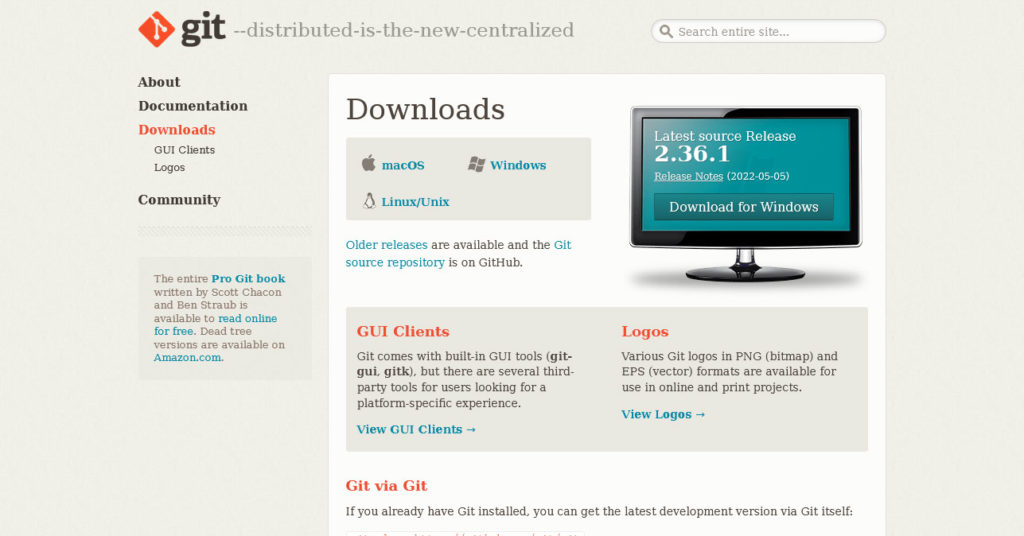
Führen Sie danach die Datei aus, um den Setup-Vorgang zu starten. Es wird Sie fragen, wo das Programm gespeichert werden soll, ob verschiedene Verknüpfungen erstellt werden sollen, was als Standard-Code-Editor verwendet werden soll usw.
Sie müssen auch entscheiden, ob Git seinen Standardnamen („Master“) für den ersten Zweig in neuen Repositories verwenden soll, ob die Software von der Eingabeaufforderung oder nur in Bash, der OpenSSH- und SSL-Bibliothek und einigen anderen verfügbar sein soll Mehr Funktionen. Für dieses Tutorial habe ich einfach die Standardeinstellungen verwendet.
Sobald die Einrichtung abgeschlossen ist, können wir weitermachen.
So richten Sie eine neue Site in Local ein
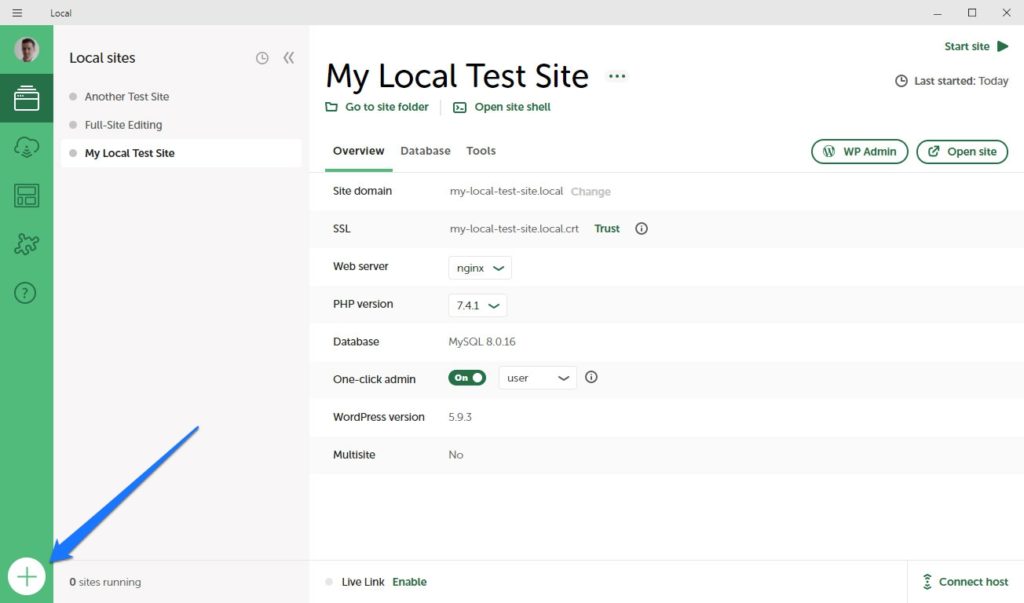
Als Nächstes richten wir eine Site in Local ein, die zum Testen von Git verwendet wird. Dies ist unglaublich einfach. Folgen Sie einfach den Schritten wie folgt:
- Lokal öffnen.
- Klicken Sie auf das + -Symbol in der linken unteren Ecke des Bildschirms.
- Konfigurieren Sie den Site-Namen, die lokale Domäne und den Pfad auf der Festplatte.
- Umgebung einrichten (PHP-Version, Webservertyp, Datenbank)
- Geben Sie einen Benutzernamen und ein Passwort ein.
- Fertig.
Ich habe dir gesagt, es war super einfach. Sie benötigen diese Website, damit Sie Ihre Entwicklungsprojekte testen können, die Dinge wie Designs, Plugins oder andere Code-Snippets enthalten können. Den eigentlichen Entwicklungsprozess steuerst du im Git-Repository.
So erstellen Sie ein Git-Repository
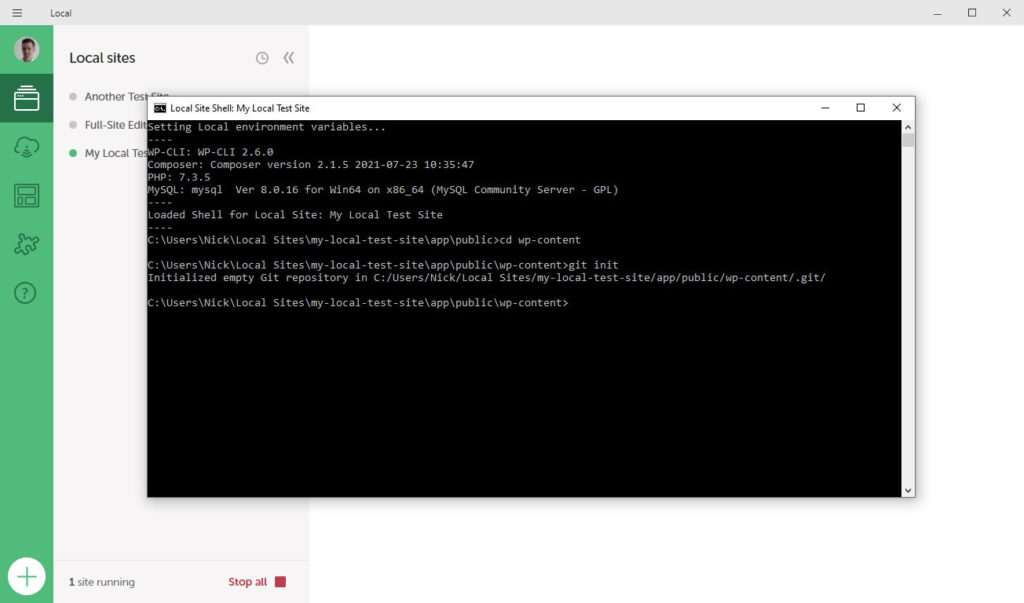
Da Ihre neue Website in Local verfügbar ist, können Sie jetzt mit der Erstellung eines Git-Repositorys fortfahren. Dazu müssen Sie:
- Lokal öffnen.
- Klicken Sie mit der rechten Maustaste auf Ihre neu erstellte Site und wählen Sie die Option Open Site Shell , um die Befehlszeilenschnittstelle zu öffnen.
- Geben Sie hier
cd wp-contentein. Dadurch gelangen Sie zum wp-content- Verzeichnisordner auf Ihrer WordPress-Site. Wenn Sie mit einem bestimmten Thema arbeiten möchten, müssen Sie auf ähnliche Weisecd themes/theme-directory-name. Oder, wenn Sie mit einem bestimmten Plug-in arbeiten möchten, geben Siecd plugin/plugin-directory-nameein. - Geben Sie als Nächstes
git initein und drücken Sie die Eingabetaste .
Verbinden mit Github Desktop
Nachdem Sie ein Git-Repository erstellt haben, müssen Sie es zu GitHub Desktop hinzufügen. Dies ist das bevorzugte Tool in der offiziellen Local-Dokumentation, daher empfehlen wir Ihnen auch, dieses zu verwenden.
Wenn Sie GitHub Desktop noch nicht haben, müssen Sie es herunterladen. Installieren Sie es wie jede andere Software. Einer der wichtigsten Teile ist, dass Sie nach einem Benutzernamen und einer E-Mail-Adresse gefragt werden.
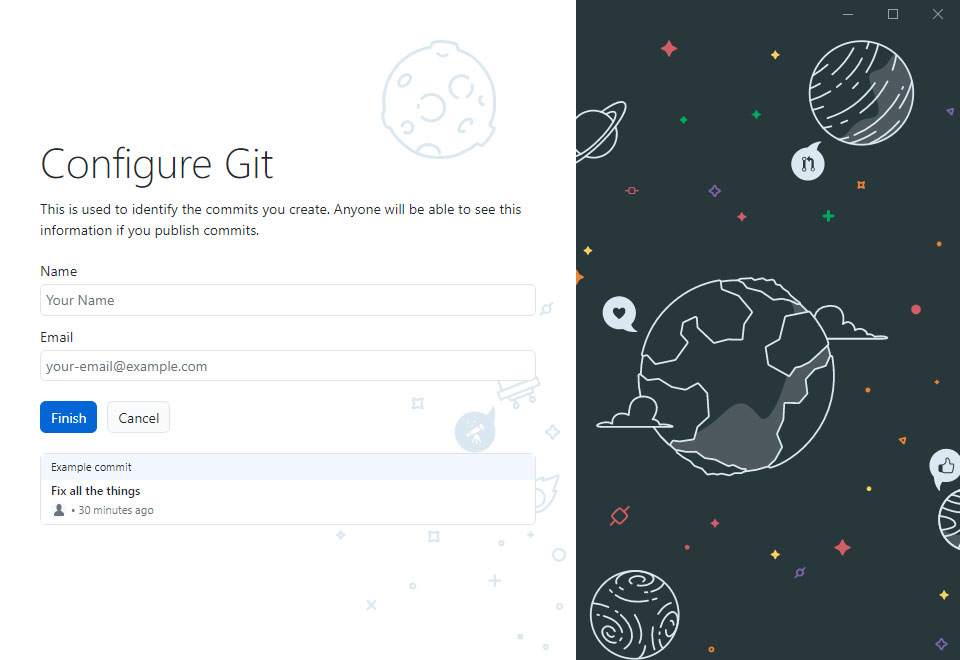
Der Benutzername wird für die von Ihnen vorgenommenen Commits angezeigt, daher ist dieser Schritt obligatorisch.
Wenn Sie fertig sind, ist es an der Zeit, Ihr lokales Repository zu GitHub Desktop hinzuzufügen. Wenn Sie das Programm zum ersten Mal öffnen, hat es bereits eine Verknüpfung dafür auf der Benutzeroberfläche.
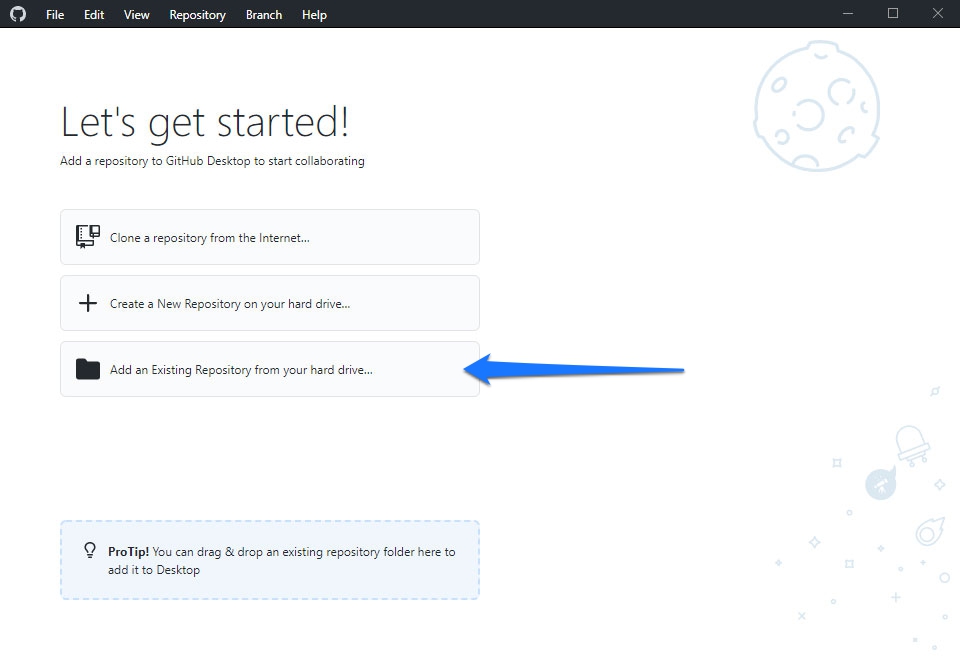
Klicken Sie darauf (ein alternativer Pfad ist File > Add Local Repository ), navigieren Sie dann zu dem Ort, an dem Sie Ihr Git-Repository zuvor erstellt haben, und sagen Sie Select Folder . Wenn Sie es richtig gemacht haben, sollten Sie eine Liste der darin enthaltenen Dateien sehen wp-content- Verzeichnis deiner Website auf der linken Seite des Bildschirms.
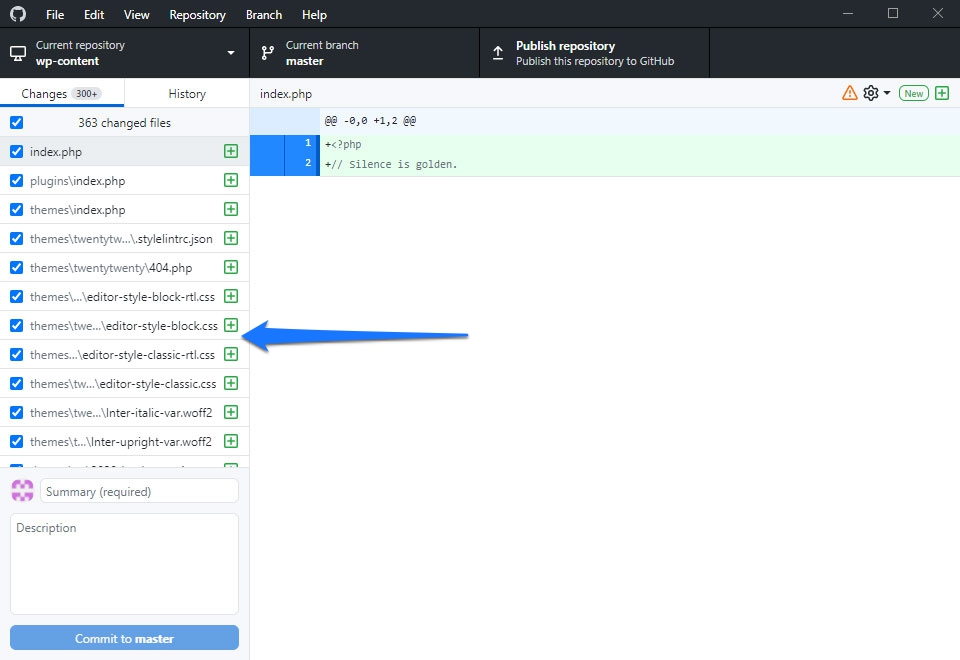
Geben Sie unten links eine Zusammenfassung für dieses Projekt ein und klicken Sie dann auf Commit to master . Dadurch werden alle Dateien und die von Ihnen vorgenommenen Änderungen an das lokale Repository übertragen. Danach können Sie Ihr lokales Repository auf GitHub veröffentlichen, indem Sie auf Repository veröffentlichen klicken.
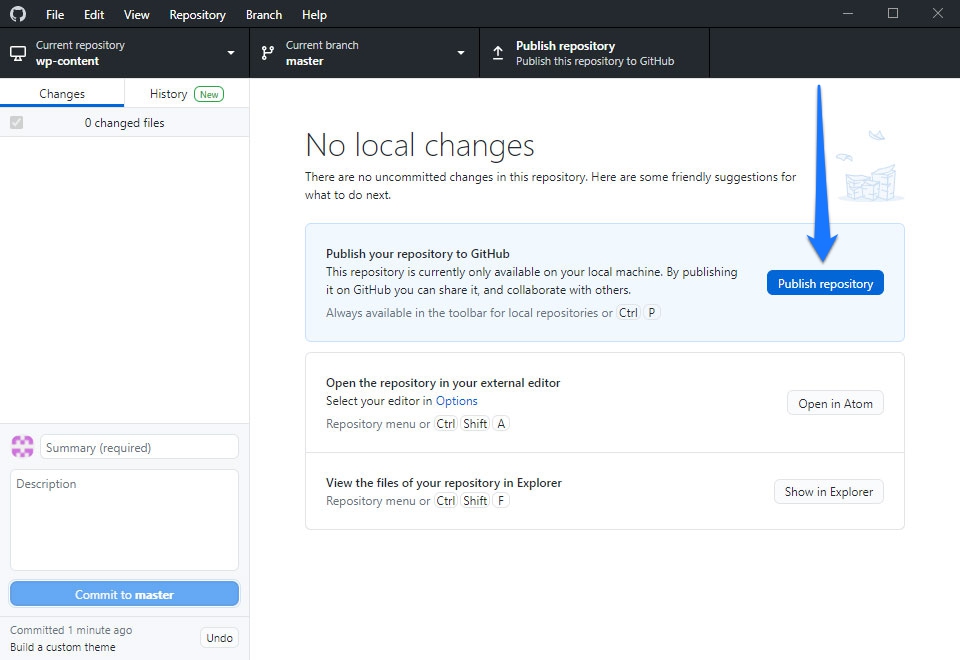
Beachten Sie, dass Sie möglicherweise aufgefordert werden, sich bei GitHub anzumelden und GitHub Desktop für den Zugriff auf Ihr Konto zu autorisieren. In diesem Fall müssen Sie möglicherweise erneut auf die Schaltfläche klicken, sobald Sie zu GitHub Desktop zurückkehren.
Geben Sie im angezeigten Dialogfeld den Namen ein und klicken Sie dann erneut auf Repository veröffentlichen . Es sollte jetzt auf GitHub verfügbar und einsatzbereit sein.
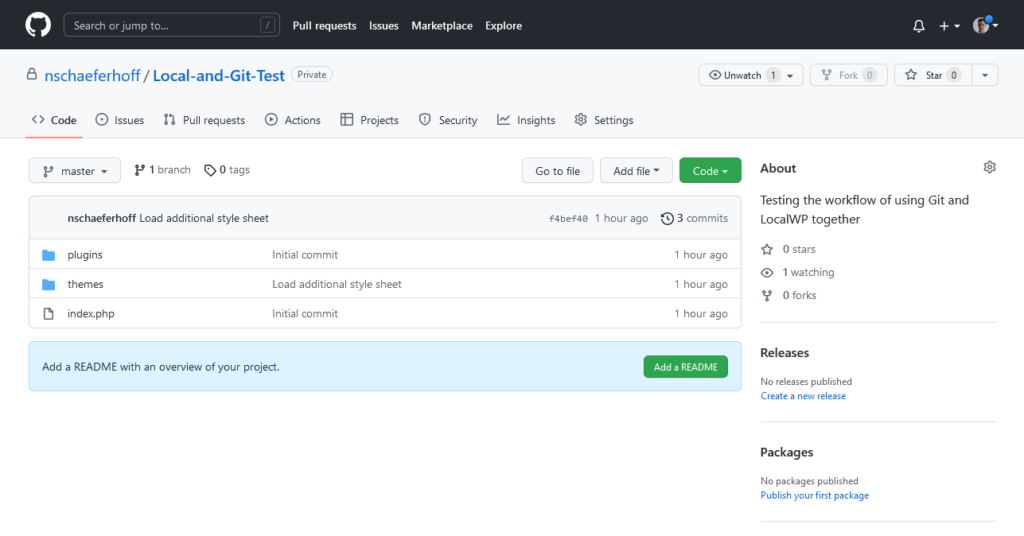
Best Practices für die Git-Versionskontrolle in Local
Nachdem Sie nun alle Komponenten konfiguriert haben, können Sie damit beginnen, sie in Ihren Entwicklungsprojekten einzusetzen – entweder nur lokal oder auch teamübergreifend. Hier sind einige Best Practices, die Sie befolgen sollten, wenn Sie Git für die Versionskontrolle in Local verwenden.
Bestätigen Sie Ihre Änderungen
Das Wichtigste zuerst: Sie müssen es sich zur Gewohnheit machen, Ihre Änderungen regelmäßig festzuschreiben. Sie können sich einen Commit als den Behälter vorstellen, in dem Sie eine Reihe von Änderungen unterbringen, die miteinander in Beziehung stehen. Wenn Sie also drei verschiedene Fehler beheben, ist jeder ein individueller Commit. Es ist jedoch nicht jeder Schritt, der zur Behebung des Fehlers erforderlich ist. Stattdessen erzeugen sie nur einen Commit.

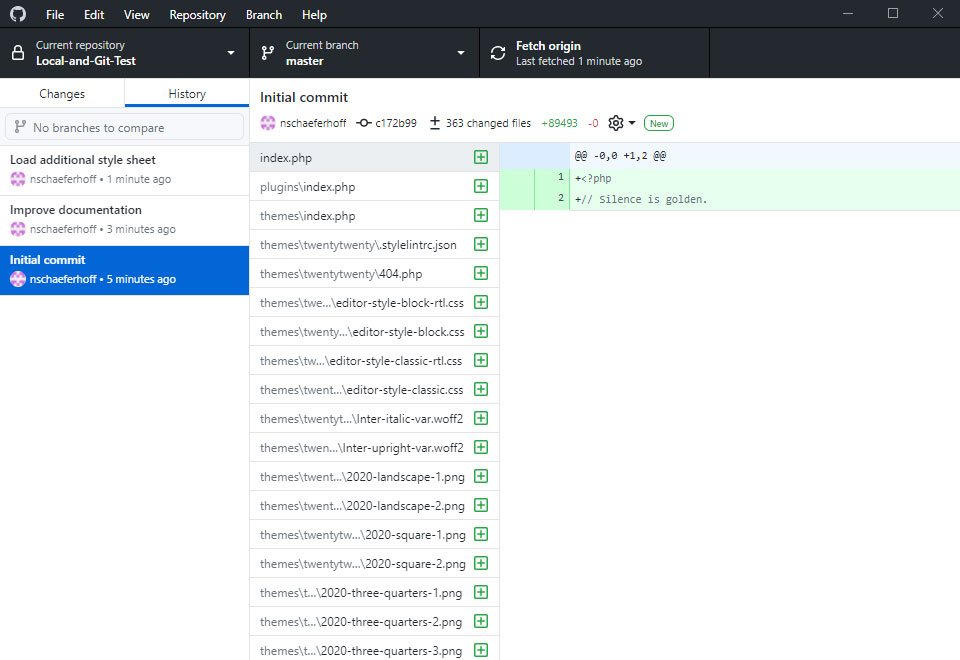
Bei der Arbeit an Projekten erleichtert die Verwendung von Commits es Ihnen und den Teammitgliedern, zu sehen, was passiert ist, wer welche Änderung vorgenommen hat und warum, und worauf Sie zurückgreifen können, falls eine Änderung unnötig ist. Sie können Commits so klein machen, wie Sie möchten, aber Sie sollten dies nur tun, wenn Ihr Code vollständig fertig ist.
Am besten begehen Sie es, sobald Sie einen Teil der Arbeit abgeschlossen haben. Und wenn Sie mit einem Abschnitt noch nicht fertig sind, verwenden Sie die Stash-Funktion in Git, um Ihren Arbeitsbereich aufzuräumen, ohne sich noch festzulegen.
Verpflichten Sie sich häufig
In Bezug auf das oben Gesagte reicht es nicht aus, Ihren Code zu committen – Sie sollten dies auch oft tun. Auf diese Weise bleiben Commits überschaubar, klein und bei Bedarf einfach rückgängig zu machen. Es erleichtert auch die Zusammenarbeit im Team, da Sie auf diese Weise viel häufiger Code teilen können, den Sie geschrieben haben. Jeder in Ihrem Team bleibt auf derselben Seite und es verringert auch die Wahrscheinlichkeit von Zusammenführungsproblemen.
Wenn Sie sich nur gelegentlich engagieren, ist es viel schwieriger, Ihrem Denkprozess zu folgen. Es ist auch viel schwieriger, zurückzufahren, wenn es einen Fehler gibt.
Immer testen
Es ist wichtig, sich häufig zu verpflichten, aber werden Sie nicht so eifrig, dass Sie Ihren Code nicht zuerst testen. Führen Sie lokal gründliche Tests für Ihren gesamten Code durch, um sicherzustellen, dass er funktionsfähig ist und wie beabsichtigt funktioniert, bevor Sie ihn festschreiben und veröffentlichen.
Fügen Sie hilfreiche Commit-Nachrichten hinzu
Eine weitere bewährte Methode für die Git-Versionskontrolle besteht darin, bei jedem Commit Nachrichten zu schreiben. Schreiben Sie zunächst eine kurze Zusammenfassung Ihrer Änderungen, die 50 Zeichen nicht überschreitet. Überspringen Sie eine Zeile und schreiben Sie dann den Text Ihrer Nachricht, der mehr ins Detail gehen sollte. Geben Sie an, warum Sie die Änderungen vorgenommen haben, was sich gegenüber der vorherigen Version geändert hat, und seien Sie konkret.
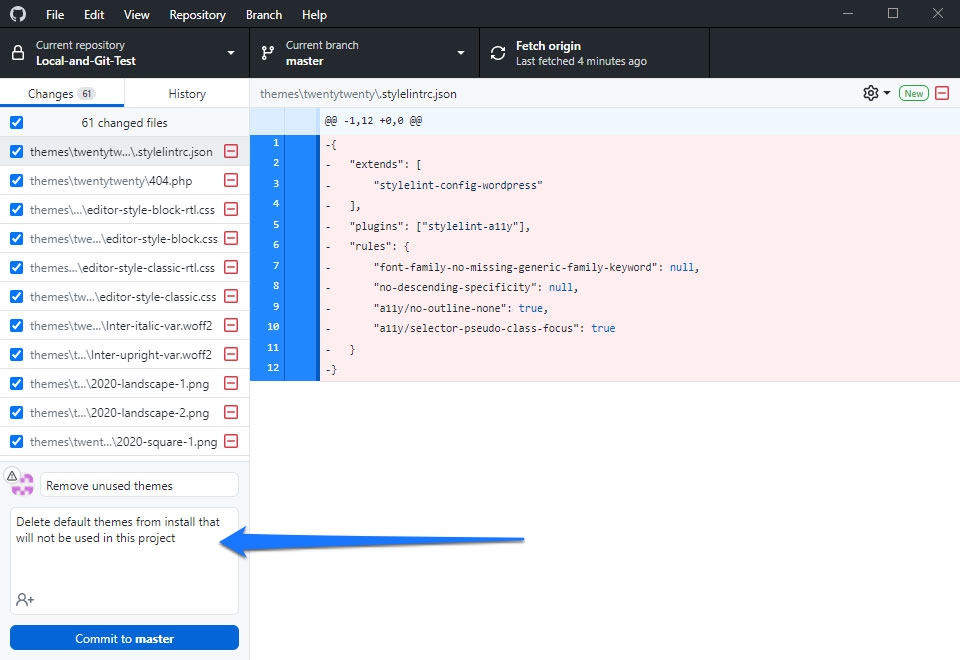
Sie sollten auch immer das Präsens verwenden, um alle Commit-Nachrichten konsistent zu halten.
Haben Sie keine Angst, sich auf Äste zu verlassen
Nutzen Sie zu guter Letzt auf jeden Fall die Verzweigung in Git, wo zutreffend. Verzweigungen machen es viel einfacher, verschiedene Abschnitte des Entwicklungsprozesses zu organisieren und voneinander zu trennen. Es ist nicht ungewöhnlich, Zweige für Fehler, neue Ideen, Funktionstests und so weiter zu sehen.
Zu berücksichtigende lokale + Git-Workflows
Von diesem Punkt an verlagern wir unsere Diskussion auf Workflows und einige Möglichkeiten, wie Sie Ihre Arbeit in Git effizienter und leichter nachvollziehbar gestalten können.
Feature-Zweige
Feature Branches sind einer der häufigsten Workflows bei der Arbeit in Git. Sie sind am hilfreichsten, wenn mehr als eine Person gleichzeitig an einem Projekt arbeitet – oder sogar an demselben Feature arbeitet. Durch die Verwendung von Feature Branches können beide Entwickler Code übertragen, ohne sich gegenseitig Probleme zu bereiten.
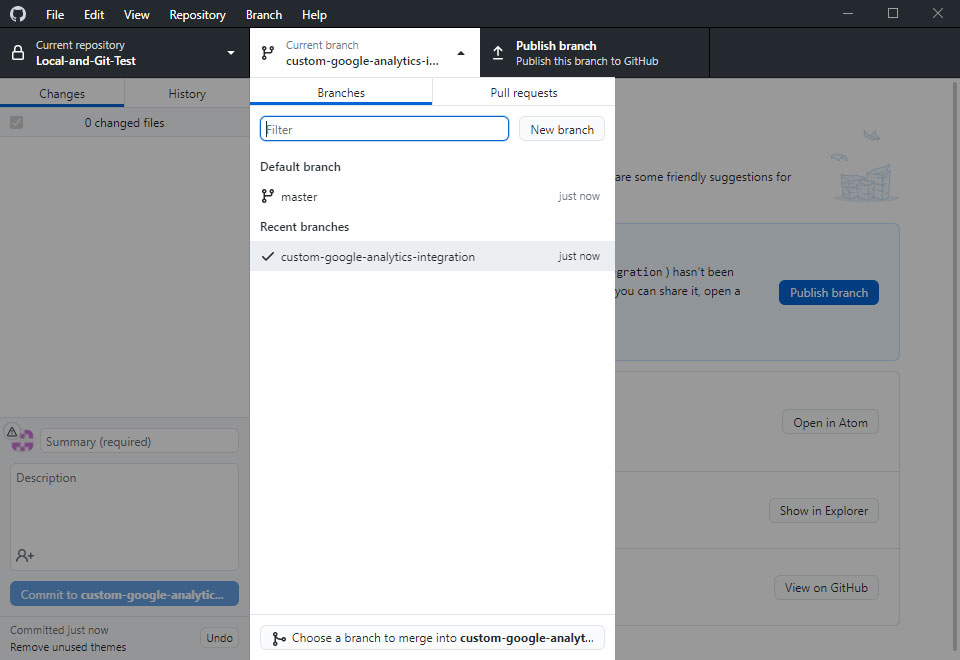
Jedes Mal, wenn einem Projekt ein neues Feature hinzugefügt wird, sollte es einen eigenen Zweig erhalten. Auf diese Weise kann es den gesamten Entwicklungsprozess, Commits und Tests durchlaufen, ohne andere Zweige zu beeinträchtigen. Und sobald die Entwicklung abgeschlossen ist, können Sie ihn mit dem Master-Branch zusammenführen – was uns tatsächlich zu unserer nächsten Workflow-Option führt.
Verschmelzen
Ein weiterer wichtiger Arbeitsablauf ist das Zusammenführen. Wie wir oben angedeutet haben, können Sie, wenn Sie zwei Branches in einem Workflow kombinieren möchten, dies tun, indem Sie sie zusammenführen. Es fügt den Inhalt eines Zweigs einem anderen hinzu. Dies ist die gebräuchlichste Methode, um ein Feature für die Veröffentlichung vorzubereiten.
Um Merge zu verwenden, würden Sie den Befehl git merge verwenden, während Sie den Hauptzweig anzeigen. Sobald alles so aussieht, wie es sollte, können Sie diese Änderung innerhalb von Local auf GitHub übertragen. Sie sollten die Funktion an dieser Stelle testen, um sicherzustellen, dass die Zusammenführung reibungslos funktioniert.
Zuletzt müssen Sie den Zweig löschen, der mit dem Hauptzweig zusammengeführt wurde, da er nicht mehr benötigt wird.
Gabelung
Eine weitere Workflow-Option ist Forking, was so klingt, als wäre es dasselbe wie Feature-Branching, aber es ist eigentlich ganz anders. Beim Forking hat im Wesentlichen jeder Entwickler eines Projekts sein eigenes lokales Git-Repository und ein öffentliches Repository. Auf diese Weise können mehrere Personen gleichzeitig an einem Projekt arbeiten, Änderungen übernehmen – und diese Änderungen veröffentlichen – ohne die Kompatibilität mit Co-Entwicklern überprüfen zu müssen.
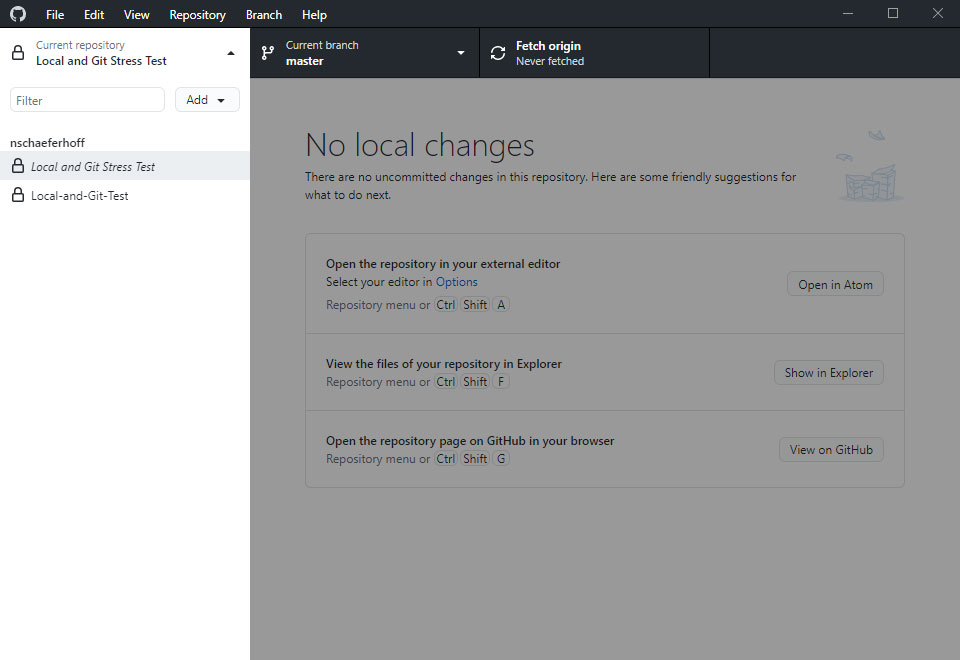
Dieser Arbeitsablauf ist für die meisten Arten von Projekten nicht erforderlich, Sie werden ihn jedoch häufig von Personen verwenden, die an sehr großen Open-Source-Projekten arbeiten. Typischerweise ist dann jemand oder ein kleines Team dafür verantwortlich, die veröffentlichten Commits jedes einzelnen Entwicklers in das primäre Repository für das Projekt zu pushen.
Git-Flow
Die letzte Workflow-Option, die wir hier besprechen werden, ist der Git-Flow. Es ist eine beliebte Option und funktioniert ziemlich ähnlich wie der oben besprochene Feature-Branch-Workflow. Der einzige wirkliche Unterschied besteht darin, dass Entwickler Feature-Zweige aus einem Unterkategorie-Zweig (normalerweise „ develop “ genannt) und nicht aus dem Haupt- Zweig erstellen.
In Git Flow haben Entwickler eines Projekts keine Berechtigung, Branches direkt vom Master hinzuzufügen Zweig. Dies ähnelt in der Praxis dem Forking-Workflow, ohne dass für jeden Entwickler ein sekundäres öffentliches Repository erforderlich ist.
Wie beim Forking-Workflow wird Git Flow oft von Open-Source- oder sehr großen Teams verwendet, um alles organisiert und ordentlich zu halten. Es verhindert auch, dass fehlerhafter Code an den Master- Branch übergeben wird.
Die Verantwortlichen des Entwicklungsteams können sich dann Zeit nehmen, um jeden Commit von jedem Entwickler im Entwicklungszweig zu überprüfen, um ihn entweder abzulehnen oder zu genehmigen. Wird ein Commit von den Projektverantwortlichen akzeptiert, wird es in den Master- Branch gepusht.
Der einzige wirkliche Nachteil dieses Workflows besteht darin, dass das Zusammenführen großer Features in den Master -Zweig zeitaufwändig sein und Konflikte und Fehler verursachen kann.
Git und Lokal auf den Punkt gebracht
Der Einstieg in Local und Git ist überraschend einfach. Und obwohl es eine beträchtliche Lernkurve zum richtigen Schreiben und Committen von Code gibt, kann Ihnen ein solides Verständnis der Best Practices von Git und der gängigen verfügbaren Workflows bei der Zusammenarbeit helfen.
Hoffentlich dient dieser Leitfaden als guter Überblick darüber, welche Optionen Ihnen zur Verfügung stehen und wie Sie sowohl lokal als auch serverseitig effektiver und effizienter arbeiten können.
Haben Sie weitere Tipps zur Verwendung von Git in Local? Lass es uns in den Kommentaren unten wissen!
